วิธีออกจากระบบอุปกรณ์ที่เชื่อมโยงจากบัญชี WhatsApp
เบ็ดเตล็ด / / April 05, 2023
คุณสามารถใช้บัญชี WhatsApp บนอุปกรณ์หลายเครื่อง ด้วยคุณสมบัติอุปกรณ์ที่เชื่อมโยง คุณสามารถลงชื่อเข้าใช้บัญชี WhatsApp ของคุณบนอุปกรณ์ได้สูงสุด 4 เครื่อง นอกจากนี้ยังเปิดโอกาสให้คุณควบคุมทุกอุปกรณ์โดยใช้บัญชี WhatsApp ของคุณ นอกจากนี้คุณยังสามารถ ใช้บัญชี WhatsApp เดียวกันบนโทรศัพท์สองเครื่องอย่างเป็นทางการ.

อย่างไรก็ตาม หากคุณลงชื่อเข้าใช้บัญชี WhatsApp จากอุปกรณ์จำนวนมากเกินไป อาจใช้เวลาในการซิงค์ข้อมูลของคุณ เพื่อลดเวลาดังกล่าว คุณสามารถนำอุปกรณ์ที่ไม่ต้องการออกได้ และหากคุณไม่ทราบว่ารายการใด คุณสามารถลบทั้งหมดได้ในคราวเดียว หากต้องการจัดการและลบอุปกรณ์โดยใช้บัญชี WhatsApp ของคุณ โพสต์นี้จะแสดงขั้นตอนในการออกจากระบบอุปกรณ์ทั้งหมดจากบัญชี WhatsApp ของคุณ
ออกจากระบบอุปกรณ์ที่เชื่อมโยงจาก WhatsApp บน iPhone
ก่อนดำเนินการตามขั้นตอน เราขอแนะนำให้อัปเดตเวอร์ชัน WhatsApp บน iPhone ของคุณ วิธีนี้จะหลีกเลี่ยงข้อบกพร่องใด ๆ ในขณะที่ใช้แอพ
อัปเดต WhatsApp บน iPhone
หลังจากอัปเดต WhatsApp ให้ทำตามขั้นตอนเหล่านี้
ขั้นตอนที่ 1: เปิดแอพ WhatsApp บน iPhone ของคุณ

ขั้นตอนที่ 2: แตะไอคอนการตั้งค่าที่มุมล่างขวา

ขั้นตอนที่ 3: แตะที่อุปกรณ์ที่เชื่อมโยง

ขั้นตอนที่ 4: จากรายการอุปกรณ์ทั้งหมดที่ใช้บัญชี WhatsApp ของคุณ ให้แตะอุปกรณ์ที่คุณต้องการลบ
ขั้นตอนที่ 5: แตะที่ออกจากระบบ

ขั้นตอนที่ 6: แตะที่ออกจากระบบอีกครั้งที่ด้านล่างเพื่อยืนยัน
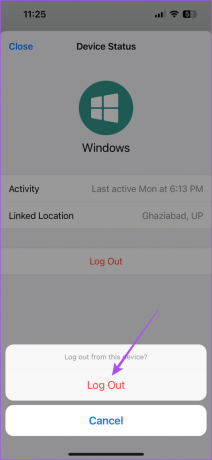
คุณจะต้องทำตามขั้นตอนซ้ำสำหรับอุปกรณ์ทั้งหมดที่คุณต้องการนำออก ขออภัย คุณไม่สามารถเลือกอุปกรณ์บางอย่างและออกจากระบบพร้อมกันได้
ออกจากระบบอุปกรณ์ที่เชื่อมโยงจาก WhatsApp บน Android
เช่นเดียวกับ iPhone เราขอแนะนำให้คุณดาวน์โหลด WhatsApp เวอร์ชันล่าสุดบนโทรศัพท์ Android ของคุณ
อัปเดต WhatsApp บน Android
หลังจากนั้น ให้ทำตามขั้นตอนเหล่านี้เพื่อออกจากระบบอุปกรณ์ที่เชื่อมโยง
ขั้นตอนที่ 1: เปิดแอป WhatsApp บน Android ของคุณ

ขั้นตอนที่ 2: แตะเมนูจุดแนวตั้งสามจุดที่มุมขวาบน

ขั้นตอนที่ 3: เลือกอุปกรณ์ที่เชื่อมโยง

ขั้นตอนที่ 4: จากรายการอุปกรณ์ทั้งหมดที่ใช้บัญชี WhatsApp ของคุณ ให้แตะอุปกรณ์ที่คุณต้องการลบ
ขั้นตอนที่ 5: จากป๊อปอัพ, แตะที่ออกจากระบบ

คุณจะต้องทำซ้ำขั้นตอนเพื่อออกจากระบบอุปกรณ์อื่นด้วย คุณยังสามารถอ่านโพสต์ของเราได้ที่ แก้ไขการแจ้งเตือน WhatsApp ที่ล่าช้าบน Android ของคุณ.
ออกจากระบบอุปกรณ์ที่เชื่อมโยงจาก WhatsApp บน Mac
แอพ WhatsApp บนเดสก์ท็อปยังให้คุณเข้าถึงการแชทและรับสายสนทนาทางเสียงหรือวิดีโอบน Mac ของคุณ แต่ครั้งหนึ่ง เราขอแนะนำให้อัปเดตแอปเป็นเวอร์ชันล่าสุดบน Mac ของคุณ
ขั้นตอนที่ 1: กด Command + Spacebar เพื่อเปิด Spotlight Search พิมพ์ แอพสโตร์, แล้วกดย้อนกลับ

ขั้นตอนที่ 2: คลิกที่อัปเดตจากแผงด้านซ้าย

ขั้นตอนที่ 3: คลิกที่อัปเดตถัดจาก WhatsApp หากมี
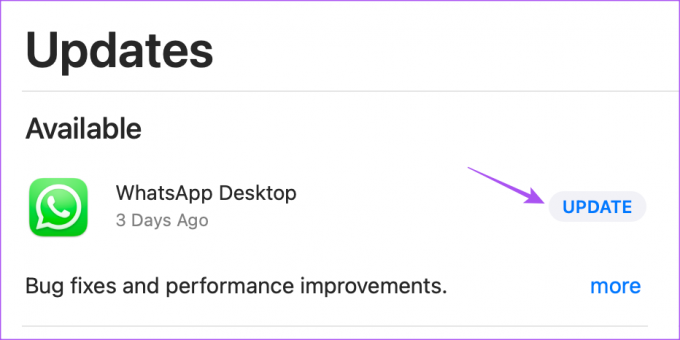
นี่คือวิธีที่คุณสามารถออกจากระบบบัญชี WhatsApp บน Mac
ขั้นตอนที่ 1: กด Command + Spacebar เพื่อเปิด Spotlight Search พิมพ์ วอทส์แอพพ์ แล้วกดย้อนกลับ

ขั้นตอนที่ 2: คลิกไอคอนลูกศรชี้ลงที่ด้านซ้ายบน
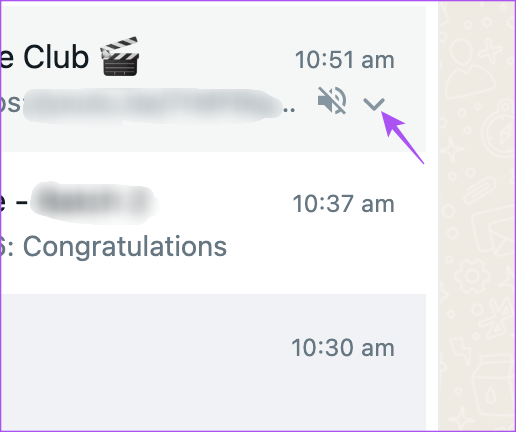
ขั้นตอนที่ 3: คลิกที่ออกจากระบบ

ขั้นตอนที่ 4: คลิกที่ออกจากระบบอีกครั้งเพื่อยืนยันการเลือกของคุณ

คุณยังสามารถอ่านโพสต์ของเราได้หาก การแจ้งเตือน WhatsApp บนเดสก์ท็อปไม่ทำงานบน Mac ของคุณ.
ออกจากระบบอุปกรณ์ที่เชื่อมโยงจาก WhatsApp บน Windows
แอป WhatsApp บนเดสก์ท็อปยังมีให้ใช้งานสำหรับผู้ใช้ Windows คุณสามารถจัดการการแชทและรับสายสนทนาทางเสียงหรือวิดีโอจากพีซี Windows ของคุณได้อย่างสะดวกสบาย ก่อนเริ่มขั้นตอนต่างๆ คุณควรอัปเดตแอปเป็นเวอร์ชันล่าสุดบนพีซี Windows ของคุณ
ขั้นตอนที่ 1: คลิกไอคอนเริ่มบนพีซี Windows ของคุณ พิมพ์ ไมโครซอฟต์สโตร์, แล้วกด Enter
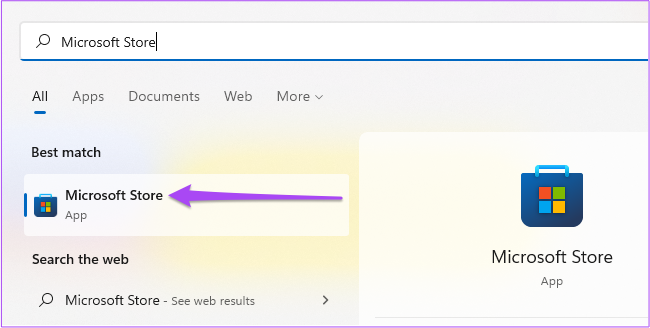
ขั้นตอนที่ 2: คลิกไอคอน Library ที่มุมล่างซ้าย

ขั้นตอนที่ 3: หากมีการอัปเดตให้ดาวน์โหลดและติดตั้ง
นี่คือวิธีที่คุณสามารถออกจากระบบบัญชี WhatsApp บนคอมพิวเตอร์ Windows ของคุณ
ขั้นตอนที่ 1: คลิกไอคอนเริ่มบนพีซี Windows ของคุณ พิมพ์ วอทส์แอพพ์ แล้วกด Enter

ขั้นตอนที่ 2: คลิกไอคอนการตั้งค่าที่มุมล่างซ้าย

ขั้นตอนที่ 3: เลือกทั่วไปจากแผงด้านซ้าย

ขั้นตอนที่ 4: คลิกที่ออกจากระบบ

ขั้นตอนที่ 5: คลิกที่ออกจากระบบอีกครั้งเพื่อยืนยัน

ออกจากระบบอุปกรณ์จาก WhatsApp บนเว็บ
สุดท้าย หากคุณไม่ได้ใช้แอพ WhatsApp Desktop และใช้ WhatsApp Web เท่านั้น ต่อไปนี้เป็นวิธีการออกจากระบบอุปกรณ์ของคุณ ขั้นตอนยังคงเหมือนเดิมสำหรับผู้ใช้ Mac และ Windows
ขั้นตอนที่ 1: เปิด WhatsApp Web บนเบราว์เซอร์ของคุณ
เยี่ยมชมเว็บ WhatsApp
ขั้นตอนที่ 2: คลิกจุดแนวตั้งสามจุดที่มุมขวาบน

ขั้นตอนที่ 3: คลิกที่ออกจากระบบ

ขั้นตอนที่ 4: คลิกที่ออกจากระบบอีกครั้งเพื่อยืนยันการเลือกของคุณ

จัดการอุปกรณ์ WhatsApp
คุณสามารถจัดการอุปกรณ์ทั้งหมดได้อย่างง่ายดายโดยใช้บัญชี WhatsApp ของคุณ คุณสามารถลบอุปกรณ์ที่ไม่ต้องการใดๆ ที่ใช้บัญชี WhatsApp ของคุณโดยใช้แอพบน Android หรือ iPhone แต่ถ้าคุณอยู่ในประเทศหรือในพื้นที่ที่จำกัดการใช้งาน WhatsApp ล่ะ? หากสิ่งนี้เกิดขึ้นหรือคุณอยู่ในช่วงที่อินเทอร์เน็ตหยุดทำงาน คุณยังคงสามารถเข้าถึงแชทของคุณได้โดยใช้ พร็อกซี WhatsApp. คุณสามารถเชื่อมต่อ WhatsApp กับพร็อกซีเซิร์ฟเวอร์และใช้งานออฟไลน์ได้
ปรับปรุงล่าสุดเมื่อวันที่ 23 กุมภาพันธ์ 2566
บทความข้างต้นอาจมีลิงค์พันธมิตรซึ่งช่วยสนับสนุน Guiding Tech อย่างไรก็ตาม ไม่มีผลกับความสมบูรณ์ของกองบรรณาธิการของเรา เนื้อหายังคงเป็นกลางและเป็นของแท้
เขียนโดย
เพารุช เชาธารี
ไขปริศนาโลกแห่งเทคโนโลยีด้วยวิธีที่ง่ายที่สุดและแก้ปัญหาในชีวิตประจำวันที่เกี่ยวข้องกับสมาร์ทโฟน แล็ปท็อป ทีวี และแพลตฟอร์มการสตรีมเนื้อหา


